Yra daug dalykų, kuriuos galite padaryti naudodami „Windows 11“. Vienas iš tų dalykų yra konkrečios svetainės QR kodo sukūrimas. Galite ne tik tai padaryti naudodami „Windows 11“, bet ir atsisiųsti jį tik tuo atveju, jei to prireiktų. Toliau pateikiami paprasti žingsniai, kaip sukurti QR kodą sistemoje „Windows 11“, nenaudojant trečiosios šalies programos. Jei dėl kokių nors priežasčių kyla problemų nuskaitant kodą fotoaparatu, taip pat matysite kai kurias programas, kurias galite pabandyti nuskaityti naujai sukurtą kodą.
Kaip sugeneruoti QR kodą be trečiosios šalies programos
Yra įvairių būdų, kaip sukurti QR kodą. Galite pasirinkti kelias programas, skirtas „Windows“ arba „Android“, tačiau „Windows 11“ yra būdas nieko neįdiegti. Galite sukurti savo QR kodą apsilankę svetainėje, kurioje norite jį sukurti. Kai būsite ten, ilgai paspauskite arba dešiniuoju pelės mygtuku spustelėkite ekraną ir turėtumėte pamatyti parinktį Sukurti šio puslapio QR kodą. Jei nematote jo pirmą kartą, pasirinkite kitą puslapio sritį ir bandykite dar kartą.
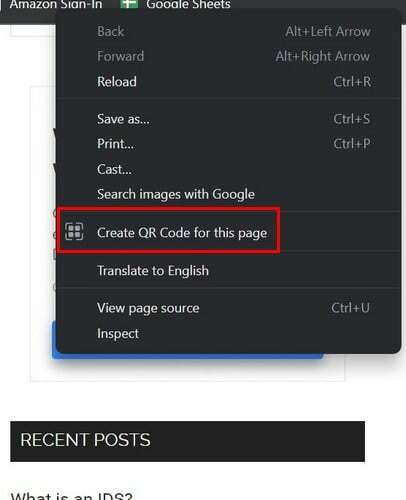
Kai pasirenkate parinktį, QR sugeneruojamas automatiškai su svetainės pavadinimu apačioje. Taip pat pamatysite mygtuką Atsisiųsti. Galite pabandyti nuskaityti šį kodą naudodami telefono kamerą. Visada galite naudoti trečiosios šalies QR kodo nuskaitymo programą, jei fotoaparatas nepaima kodo. Yra įvairių variantų, iš kurių galite rinktis.
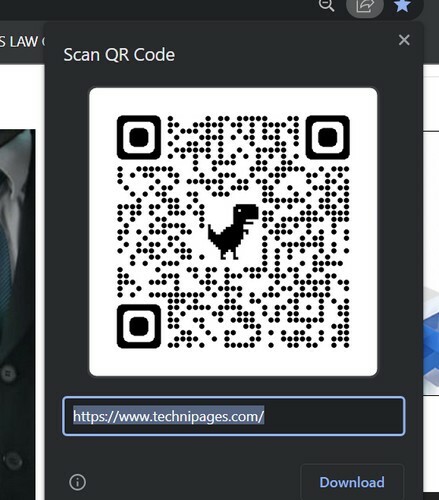
Jei nenorite ieškoti QR nuskaitymo programos, pateikiame keletą patarimų, kaip pradėti. Jei nematote jums patinkančio, galite netgi turėti dar ilgesnį rekomendacijų sąrašą, „Google Play“ paieškos juostoje įvesdami skaitytuvo programą. Pavyzdžiui, viena programa, kurią galite išbandyti, yra QR ir brūkšninių kodų skaitytuvas, skirtas Android. Programėlė yra nemokama ir paprasta naudoti. Tačiau yra „Pro“ versija, kurią galite nusipirkti už 5,99 USD. Už tokią sumą atsikratysite skelbimų ir gausite išplėstinių funkcijų. Kai programa atidaroma, galite naudoti fotoaparatą, norėdami nuskaityti arba pasiekti savo įrenginio failus.
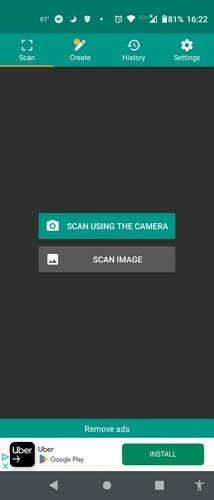
Programoje yra šviesos parinktis, kurią galite naudoti norėdami įjungti įrenginio apšvietimą, kad programa galėtų nuskaityti kodą. Taip pat pamatysite parinktį eiti į svetainę. Jei nenorite naudotis šia programa, visada galite naudoti tą, kurią galbūt jau turite savo įrenginyje: Google Lens. Kaip ir ankstesnėje programoje, galite nuskaityti kodą iš vaizdo arba naudoti įrenginio kamerą. Kaip jau tikriausiai žinote, „Google Lens“ tinka ne tik kodams nuskaityti. Tai taip pat gali padėti jums atlikti kitus dalykus, pvz., identifikuoti objektus, kurių pavadinimų galbūt nežinote.
Papildoma literatūra
Kadangi kodo nuskaitymas ne visada gali vykti taip, kaip planuota, štai keletas patarimai, kuriuos galite pabandyti pataisyti kai negalite nuskaityti kodo. Paprastai nuskaitant viskas vyksta taip, kaip planuota, bet niekada nežinai, kada gali iškilti problema. Jei yra kokių nors kitų jus dominančių temų, nepamirškite naudoti paieškos, kad rastumėte papildomų straipsnių.
Išvada
Sukurti kodą „Windows 11“ yra greita ir paprasta. Viskas, ką jums reikia padaryti, tai ilgai paspausti arba dešiniuoju pelės mygtuku spustelėti puslapį ir pasirinkti parinktį. Galite nuskaityti jį ekrane arba atsisiųsti vėliau arba spausdinti. Jei kyla problemų naudojant įrenginio kamerą nuskaitymui, visada galite pasirinkti trečiosios šalies nuskaitymo programą. Kiek kodų sukursite? Pasidalykite savo mintimis toliau pateiktuose komentaruose ir nepamirškite pasidalinti straipsniu su kitais socialinėje žiniasklaidoje.